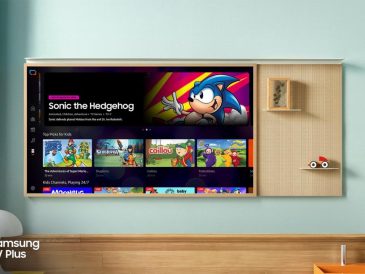O Windows 10 é o sistema operacional mais moderno e poderoso que permite aos usuários acessar o mundo digital com eficiência. Mas às vezes o sistema operacional deixa de responder devido a alguns problemas. É por isso que os usuários usam o processo de redefinição para trazer o Windows 10 de volta ao estado padrão. O processo é eficiente e dá um bom resultado. Caso dê errado e dê o erro “Ocorreu um problema ao reiniciar o seu PC”. Neste ponto, os usuários estão bloqueados devido ao caminho bloqueado. A solução avançada só funcionará aqui para corrigir esse problema.
Você está enfrentando esse problema e precisa sair dele? Neste caso, aqui você encontrará as formas mais abrangentes e bem-sucedidas de resolver este problema. Neste artigo você descobrirá o verdadeiro motivo desse problema. Vamos mergulhar no oceano do Windows 10 para obter a solução definitiva.
Causas do erro: Houve algum problema ao reiniciar o seu PC?
O erro ocorre quando você tenta redefinir seu PC para o Windows 10 pré-instalado. Se o fabricante do laptop reduziu o espaço em disco usando o método de compactação no Windows 10 pré-instalado, isso causará esse tipo de problema.
Como consertar o problema de reinicialização do seu PC?
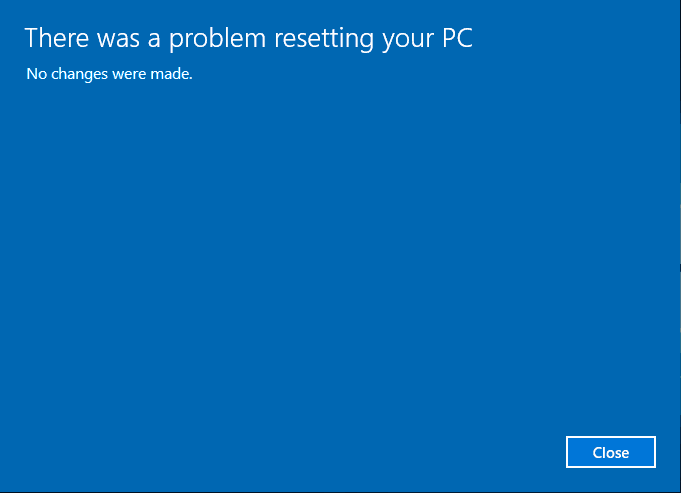
A boa notícia é que o problema de reinicialização do PC pode ser resolvido facilmente. A maioria das soluções já é fornecida pela Microsoft. Então você não precisa se preocupar e basta seguir os métodos mencionados abaixo.
Método 1: execute SFC
O SFC (System File Checker) verifica arquivos ou drivers danificados ou corrompidos. Ele também remove os arquivos que estão impedindo o processo de redefinição do Windows 10. O método é simples e você só precisa seguir os passos listados abaixo.
- Clique no menu Iniciar, digite Prompt de Comando e clique em Executar como administrador.
- Em breve, uma janela de prompt de comando aparecerá na tela e aqui você deverá digitar o comando mencionado abaixo e a seguir pressionar a tecla Enter.
sfc / scannow
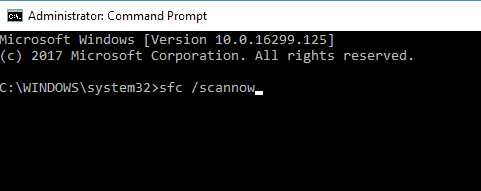
- O Verificador de arquivos do sistema é iniciado e verifica se há arquivos corrompidos. Quando atinge 100%, fecha o prompt de comando.
- O SFC fez seu trabalho e excluiu o arquivo corrompido. Agora você precisa reiniciar o seu computador.
Após reiniciar o computador, siga o processo de Reinicialização do Windows 10. Espero que desta vez você não fique preso. Se o problema não for com o arquivo corrompido, passe para o próximo método.
Método 2: Use o ponto de restauração do sistema para corrigir problema de reinicialização do computador no Windows 10
O Ponto de Restauração do Sistema é como um recurso de viagem no tempo introduzido pela Microsoft que ajuda o usuário a trazer o computador de volta ao estado de funcionamento. O ponto de restauração é aquele que você criou quando o computador estava funcionando corretamente. Portanto, se você criou um ponto de restauração, ele o ajudará a corrigir o problema de redefinição do PC com Windows 10.
- Pressione a tecla Iniciar, digite restauração do sistema e, em breve, você obterá a opção Criar ponto de restauração do sistema na barra de pesquisa, basta pressionar a tecla Enter.
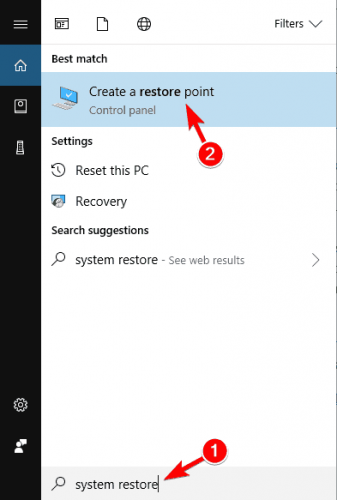
- Em breve, um pop-up de Propriedades do Sistema será aberto e você precisará clicar na guia Proteção do Sistema.
- Em seguida, vá para a seção Restauração do sistema e clique no botão associado a ela.
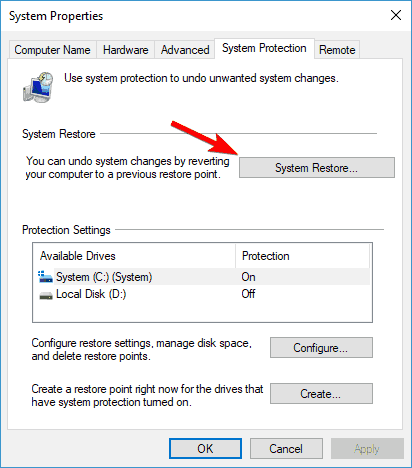
- Uma janela a seguir será aberta, clique no botão Avançar.
- Depois disso você obterá os pontos de restauração que criou, selecione um e clique no botão Avançar e siga as instruções na tela para concluir o processo.
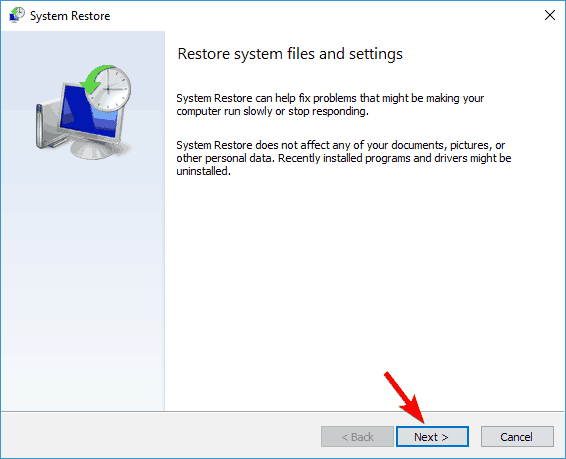
Assim que o processo for concluído, você pode reiniciar o seu PC. Agora siga o método de redefinição deste PC e verifique se o problema de redefinição do PC com Windows 10 foi resolvido ou não. Caso contrário, não entre em pânico, basta seguir o próximo método.
Método 3: alterar os nomes dos arquivos do registro do sistema e do software
O registro do sistema é a espinha dorsal do computador. E, se você tiver boas mãos nessa área, poderá resolver facilmente esses problemas. Tudo que você precisa é renomear alguns arquivos no registro do sistema. Este método corrigirá o problema de reinicialização total do Windows 10.
- Abra o prompt de comando no modo de administrador, como fez no método acima. Se você usar o recurso de redefinição de loop, poderá acessar o prompt de comando por meio do disco de reparo de inicialização.
- Em seguida, digite os seguintes comandos sequencialmente e certifique-se de pressionar a tecla Enter no final de cada comando.
- cd% windir% \ system32 \ config
- ren system system.001
- ren software software.001
Assim que o processo de comando for concluído, feche o prompt de comando e reinicie o PC. Agora passe pelo processo de reinicialização deste PC e desta vez o Problema de reinicialização do PC com Windows 10 deve ser resolvido.
Método 4: desabilitar e habilitar o recurso ReAgentc.exe
A maioria dos usuários relatou que desabilitar ReAgentc.exe corrigiu o erro “Windows 10, houve um problema ao reiniciar seu PC”. Portanto, você também pode se livrar desse problema seguindo o método.
- Pressione o botão démarrer, digite cmd na barra de pesquisa e clique em executar como administrador.
- No prompt de comando, digite reagentec/desativar e pressione a tecla entrada.
- Agora, para habilitá-lo, digite reagentec/habilitar e pressione a tecla entrada.
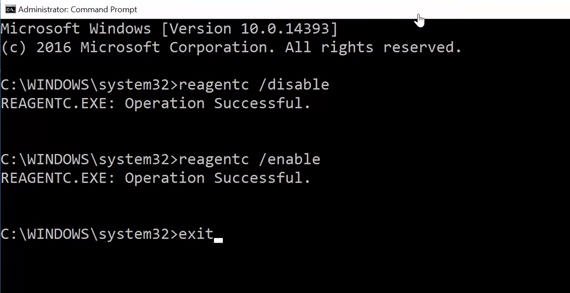
- O trabalho está concluído, você precisa fechar o prompt de comando e reiniciar o computador.
Método 5: use o Windows Defender para atualizar seu PC
O Windows Defender é uma ferramenta de segurança integrada oferecida pela Microsoft que detecta e remove antiware, malware e outras ameaças perigosas do computador. Foi notado que os vírus bloqueiam a maioria dos recursos do Windows. É por isso que eles falham no desempenho e criam problemas. Portanto, você deve usar o Windows Defender para remover arquivos que contenham vírus perigosos.
- Para abrir a página de configurações diretamente, pressione as teclas simultaneamente Windows et I.
- Na janela de configurações existem muitas opções disponíveis para você, clique em Atualização e segurança.
- Posteriormente, uma tela do Windows Update aparecerá na sua frente e no painel esquerdo você terá a opção Segurança do Windows, Clique nisso.
- Em seguida, clique no botão Abra a Segurança do Windows, que o direcionará para recursos adicionais de segurança do Windows Defender, clique em Desempenho e integridade do dispositivo.
- Em seguida, role a página para baixo e vá para a seção Novo começoe clique informações adicionais.
- Em breve outra janela aparecerá na tela e você precisará clicar no botão démarrer.
- Siga as instruções na tela e conclua o processo.
Depois que o Windows Defender remover vírus e outros malwares do seu PC, reinicie o computador. Espero que este procedimento resolva completamente o problema.
Conclusão
Estes foram os métodos mais eficazes e úteis para resolver o erro houve um problema ao reiniciar seu PC no Windows 10. Execute cada método cuidadosamente, um por um, e alcance seu objetivo. Fique ligado conosco para saber mais sobre soluções avançadas para qualquer problema do Windows 10.
Leia mais Guia:
- Como usar a restauração do sistema no Windows 10 [etapas fáceis]
- O menu Iniciar do Windows 10 não funciona? 6 soluções para reparar
- Como corrigir o código de erro 0x8000FFFF no Windows 10 [10 melhores soluções].
- Como redefinir a senha do Windows 10 [9 métodos fáceis]
- Como consertar volume de inicialização não montável no Windows 10, 8, 7
- Como corrigir problemas comuns de ativação do Windows 10